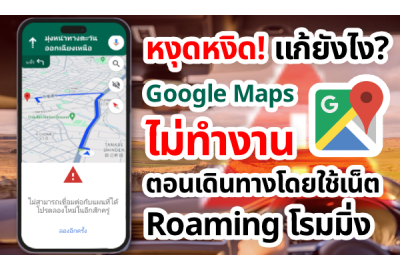หงุดหงิด! แก้ยังไง? Google Maps ไม่ทำงานตอน Roaming ต่างประเทศ
เคยไปเที่ยวต่างประเทศแล้วดันเจอปัญหา Google Maps ไม่ทำงานใช่มั้ย? ก่อนหน้านี้ใช้ได้ แต่ภายหลังใช้ไม่ได้ ต้องแชร์เน็ต ฮอตสปอต Hotspot ถึงใช้ได้ งงไปหมดใช่มั้ยว่าทำไมคนอื่นในกลุ่ม หรือแชร์จากเขามาแล้วใช้ได้ปกติ แถมเน็ตยังเหลือเฟือ บทความนี้มีคำตอบ! เราจะมาไขข้อสงสัย พร้อมแนะนำวิธีแก้ไขปัญหา Google Maps บนมือถือขณะใช้สัญญาณ Roaming ต่างประเทศแบบจัดเต็ม!
ไปเที่ยวต่างประเทศ ญี่ปุ่น ยุโรป จีน ฮ่องกง ออสเตรเลีย นอร์เวย์ สกอตแลนด์ เปรู ตุรเคีย ตุรกี จอร์เจีย แล้ว ใช้ Google Maps ขับรถ เดินทาง ปีนเขา ดูแมพ อยู่ดีๆดันไม่ทำงาน ดูแมพไม่ได้ ดูแผนที่ไม่ได้ ใช้ Maps ไม่ได้ ช่วยด้วย เชื่อมต่อกับแผนที่ไม่ได้ ใช้เน็ตโรมมิ่งจากค่ายเขียว ค่ายแดง ค่ายฟ้า เปิดโรมมิ่ง vacay esim
อาการของปัญหา
- Google Maps ไม่ทำงาน ขึ้น "ไม่สามารถเชื่อมต่อกับแผนที่ได้ โปรดลองใหม่ในอีกสักครู่"
- ใช้ไม่ได้แม้จะปิด-เปิด Data Roaming และมีสัญญาณอินเตอร์เน็ตใหม่
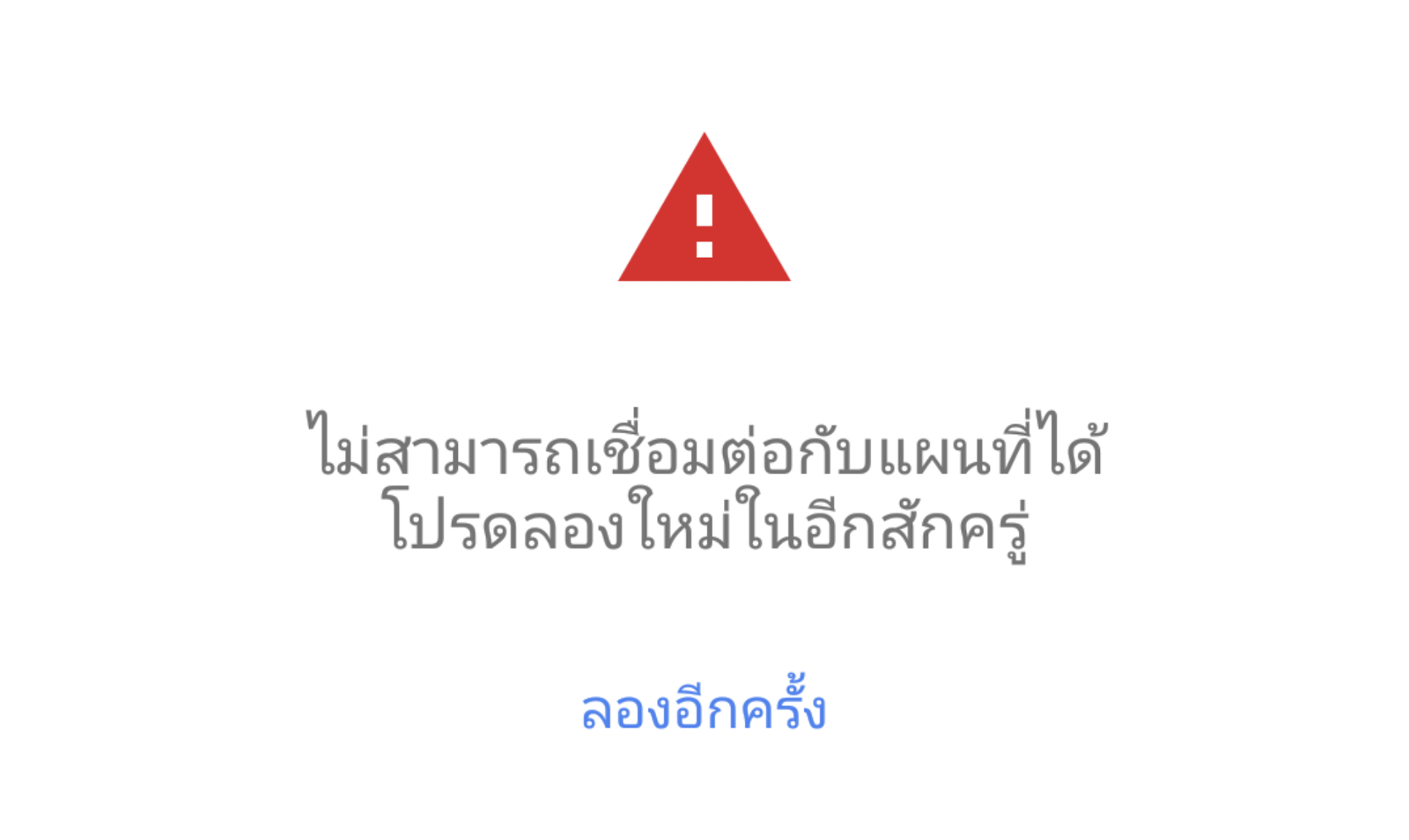
สาเหตุที่เป็นไปได้
- การตั้งค่า:
- ลืมเปิดใช้งาน "Data Roaming"
- โหมดเครือข่าย: เผลอตั้งค่าเป็น 2G หรือ 3G แทนจะเป็น 4G
- เลือกเครือข่ายมือถือผิด: ลองเปลี่ยนไปใช้เครือข่ายอื่นทั้งๆที่ไม่รองรับ
- ตรวจสอบว่ามีข้อจำกัดการใช้งานอินเทอร์เน็ตหรือไม่
- โหมดประหยัดพลังงานทำให้การใช้งานถูกจำกัด
- แอป Google Maps:
- แอป Google Maps ไม่ใช่เวอร์ชันล่าสุด
- แคชและข้อมูลแอปสะสมเยอะ
- บัคชั่วคราวของ แอป Google Map
- ปัญหาที่ตัวซิม-เครือข่าย:
- แพ็กเกจ Global Roaming ของคุณครบจำนวนการใช้งาน
- เครือข่ายมือถือในต่างประเทศไม่มีสัญญาณครอบคลุม
- ตั้งค่า APN บนมือถือไม่ถูกต้อง
- เครือข่ายอาจจะเกิดปัญหาในขณะนั้น ลองเปลี่ยนไปใช้เครือข่ายอื่นๆที่รองรับ
- ปัญหาที่ตัวเครื่อง:
- เครื่องร้อนเกินไป
- เครื่องเปิดใช้งานเป็นเวลานานทำให้หน่วง
- มีไฟล์ขยะในเครื่องมากเกินไป
- เครื่องมือระบุตำแหน่งไม่ตรงกับพื้นที่ๆเดินทางไป
- ปัญหาของเครือมือระบุตำแหน่งของประเทศนั้นๆ:
- อาจจะไม่ใช่ GPS เพราะทั่วโลกใช้ระบบระบุตำแหน่งไม่เหมือนกัน และ Google Map ใช้ระบบ GPS
- บางประเทศอาจบล็อกการเข้าถึง Google Maps
Q: แล้วสาเหตุที่แรกๆก็ใช้งานได้ แต่ภายหลังใช้ไม่ได้เกิดจากอะไร? แล้วใช้แพ็กเกจเดียวกันกับเพื่อน แต่ของเราใช้ไม่ได้ พอแชร์ฮอตปอตจากเพื่อนแล้วใช้ได้?
A: เป็นไปได้ว่าจะเกิดจากบัคของตัวเครื่อง ไฟล์ขยะมากเกินไป หรือเครื่องทำงานหนักเกินไป หรือแอปของ Google Map บัค
วิธีแก้ไข Step-by-Step
1. ตรวจสอบการตั้งค่าเบื้องต้น
- เปิดใช้งาน "Data Roaming" บนมือถือ
- ลองเปลี่ยนโหมดเครือข่าย 2G หรือ 3G เป็น 4G ก่อน
- ลองเลือกเครือข่ายมือถืออื่นๆที่รองรับ ในพื้นที่
2. อัพเดทและเคลียร์ข้อมูลแอป Google Maps
Android:
- อัพเดท Google Maps เป็นเวอร์ชันล่าสุดผ่าน Play Store
- เคลียร์แคชและข้อมูลแอป โดยไปที่ "การตั้งค่า" > "แอปพลิเคชัน" > "Google Maps" > "ที่เก็บข้อมูล" > "ล้างแคช" หรือเลือก "ล้างข้อมูลทั้งหมด"
- ถอนการติดตั้งและติดตั้ง Google Maps ใหม่ (กรณีที่เคลียร์แคชและข้อมูลทั้งหมดแล้วยังไม่หาย)
iPhone iOS:
- อัพเดท Google Maps เป็นเวอร์ชันล่าสุดผ่าน App Store
- เคลียร์แคชและข้อมูลแอป โดยไปที่ "การตั้งค่า" > "ทั่วไป" > "พื้นที่จัดเก็บข้อมูลของ iPhone" > "Google Maps" > "เอาแอปที่ไม่ได้ใช้ออก (คือการลบข้อมูลแคช)" หรือ "ลบแอป (คือการลบข้อมูลทั้งหมดและลบแอปทิ้งด้วย)"
- ถอนการติดตั้งและติดตั้งใหม่ โดยกด "ลบแอป" ตามขั้นตอนข้างบน (กรณีที่ล้างแคชแล้วยังไม่หาย)
3. แก้ไขปัญหาเบื้องต้นแบบอื่นๆ
- ตรวจสอบพื้นที่ว่างภายในเครื่อง (บางครั้งพื้นที่เต็มอาจส่งผลต่อการทำงานของแอป)
- ปิดโหมดประหยัดพลังงาน (โหมดนี้อาจจำกัดการใช้งานอินเตอร์เน็ตและการทำงานของแอป)
- ถอนการติดตั้งแอปนำทางอื่นๆ (แอปอื่นอาจรบกวนการทำงานของ Google Maps)
- ลบสิทธิ์การเข้าถึงข้อมูลตำแหน่งสำหรับแอปที่ไม่จำเป็น
- พักเครื่องให้หายร้อนค่อยใช้งานอีกครั้ง
4. สำหรับตั้งค่าเพิ่มเติม
- เข้าไปปรับ "การเพิ่มประสิทธิภาพแบตเตอรี่" และยกเลิกการเพิ่มประสิทธิภาพสำหรับ Google Maps
- ตั้งค่าโหมดตำแหน่งเป็น "ความแม่นยำสูง" การในตั้งค่าตำแหน่ง ของ Android / ในความเป็นส่วนตัวและความปลอดภัย > บริการตำแหน่งที่ตั้ง ของ iPhone > Google Maps เปิด "ตำแหน่งที่ตั้งจริง"
- ติดตั้ง "GPS Status & Toolbox" เพื่อช่วยในการ Calibrate ปรับเข็มทิศให้แม่นยำ
5. ติดต่อขอความช่วยเหลือ
- หากลองวิธีข้างต้นแล้วยังไม่หาย ติดต่อผู้ให้บริการเครือข่ายมือถือของคุณ
- ติดต่อฝ่ายสนับสนุนของรุ่นมือถือ คลิก Samsung, iPhone, Xiaomi, Oppo, Vivo, Huawei, TCL และรุ่นอื่นๆ
- ติดต่อฝ่ายสนับสนุนของ Google Maps (หัวข้อคำถาม / รายงานปัญหา
6. ดาวน์โหลดแผนที่ออฟไลน์ไว้
- แผนที่ออฟไลน์มีประโยชน์มากเมื่อไม่มีอินเทอร์เน็ตและยังสามารถใช้ Maps ได้อยู่
- โหลดแผนที่ออฟไลน์ เที่ยวต่างประเทศ เดินป่า ขับรถไร้กังวล
- คลิกเพื่อ ดูวิธีใช้งานแผนที่ออฟไลน์
หมายเหตุ:
- วิธีแก้ไขเหล่านี้อาจใช้งานได้ผลแตกต่างกันไป ขึ้นอยู่กับรุ่นมือถือ เครือข่ายมือถือ และเวอร์ชันของแอป Google Maps
- บางประเทศอาจมีการบล็อกการเข้าถึง Google Maps
เคล็ดลับเพิ่มเติม:
- เปิด Google Maps กลางแจ้ง เพื่อให้รับสัญญาณ GPS ได้ดีขึ้น
- รอสักครู่เพื่อให้แอปโหลดข้อมูลแผนที่
หัวข้อพูดคุยของชุมชน Google
วิธีแก้ไขปัญหาของผู้เชี่ยวชาญ By. Parayil
- ตรวจสอบให้แน่ใจว่าคุณมีพื้นที่ว่างเพียงพอในหน่วยความจำภายในของโทรศัพท์ของคุณ https://photos.app.goo.gl/7mAnCY79PN1Pm3xr7
- ให้ปิดโหมดประหยัดพลังงาน ในโทรศัพท์ Android https://photos.app.goo.gl/3QWoXiawAePCB24r9
- ล้างข้อมูลสำหรับ บริการ Google Play https://photos.app.goo.gl/89hUoH1DuDZXfTwY7 หลังจากเสร็จ รอสักครู่เพื่อโหลดข้อมูล
-
เลือกบัญชีสำหรับสำรองข้อมูล https://photos.app.goo.gl/93mZePCe9qvLVM2s8
- ล้างข้อมูลและถอนการติดตั้งการอัปเดตใน Google Maps https://photos.app.goo.gl/UV3bUXfXBR4nzmVz9
-
เปิดลิงก์และอัปเดต Google Maps https://play.google.com/store/apps/details?id=com.google.android.apps.maps
- ปิดการเพิ่มประสิทธิภาพแบตเตอรี่สำหรับแผนที่ https://photos.app.goo.gl/k8H7XtWZaeVrFHk68
- เลือกตำแหน่งในโหมดความแม่นยำสูง https://photos.app.goo.gl/CRkRGpb8LLxNV2Jt5
- ปรับการเทียบเข็มทิศของคุณให้แม่นยำ https://photos.app.goo.gl/cBSwDNprN5cczwom9 และ https://photos.app.goo.gl/mQxjaFn24PSczSx56
- เปิด Google Maps ในที่กลางแจ้งภายใต้ท้องฟ้าแจ่มใส รอสักครู่เพื่อโหลดข้อมูล แก้ไขตำแหน่งด้วยจุดสีน้ำเงิน ค้นหาปลายทาง เลือกโหมดการนำทาง และเริ่มการนำทาง https://photos.app.goo.gl/YGd4WgLnoa6MabzHA
- ปัญหายังคงมีอยู่ ถอนการติดตั้งแอพการนำทางอื่น ๆ ชั่วคราว https://photos.app.goo.gl/nHSRiW3MdL9CSuKm9
- ลบการอนุญาตจากการเข้าถึงข้อมูลตำแหน่งสำหรับแอปบุคคลที่สามที่ไม่จำเป็น (จำเป็น) และสำหรับแอประบบ เลือก "ถามทุกครั้ง" https://photos.app.goo.gl/b2Mn5cj7JYe6Uwpo6
- ติดตั้ง GPS Status & Toolbox จาก Play Store และเปิดแอปในที่กลางแจ้งแล้วรอแก้ไขตำแหน่งของคุณ https://play.google.com/store/apps/details?id=com.eclipsim.gpsstatus2
- ให้แอปนี้ทำงานในพื้นหลัง https://photos.app.goo.gl/6cQQuqBCW5fkqvAV9
- หากปัญหายังคงมีอยู่ติดต่อผู้ผลิตอุปกรณ์สำหรับปัญหาซอฟต์แวร์หรือฮาร์ดแวร์ https://support.google.com/android/answer/3094742
(รูปภาพ ภาพหน้าจอ เส้นทางการตั้งค่า และเส้นทางอาจแตกต่างกันไปในโทรศัพท์ Android / เวอร์ชัน / รุ่น / ผู้ผลิต)
ขอขอบคุณสำหรับวิธีการแก้ไขปัญหาของ Parayil ในหัวข้อชุมชุน
สรุปบทความ "Google Maps ไม่ทำงานตอนไปต่างประเทศ"
ปัญหา: Google Maps ไม่ทำงาน เชื่อมต่อกับแผนที่ไม่ได้ ขึ้น "ไม่สามารถเชื่อมต่อกับแผนที่ได้ โปรดลองใหม่ในอีกสักครู่"
สาเหตุ:
- การตั้งค่า: ลืมเปิด "Data Roaming" / โหมดเครือข่ายเป็น 2G / 3G / เลือกเครือข่ายมือถือผิด / จำกัดการใช้งานอินเทอร์เน็ต / โหมดประหยัดพลังงาน
- แอป: แอป Google Maps ไม่ใช่เวอร์ชันล่าสุด / แคชและข้อมูลแอปสะสมเยอะ / บัคของแอป
- ซิม-เครือข่าย: แพ็กเกจ Global Roaming ครบ / เครือข่ายไม่มีสัญญาณครอบคลุม / ตั้งค่า APN บนมือถือไม่ถูกต้อง / เครือข่ายมีปัญหา
- เครื่อง: เครื่องร้อนเกินไป / เครื่องหน่วง / ไฟล์ขยะ / เครื่องมือระบุตำแหน่งไม่ตรง
- เครือมือระบุตำแหน่ง: ระบบไม่เหมือนกัน / ถูกบล็อก
วิธีแก้ไข:
- ตรวจสอบการตั้งค่า: เปิด "Data Roaming" / เปลี่ยนเป็น 4G / เลือกเครือข่ายในพื้นที่
- อัพเดทและเคลียร์ข้อมูลแอป Google Maps
- แก้ไขปัญหาเบื้องต้น: พื้นที่ว่าง / ปิดโหมดประหยัดพลังงาน / ถอนการติดตั้งแอปนำทางอื่น / ลบสิทธิ์เข้าถึงข้อมูลตำแหน่ง
- ตั้งค่าเพิ่มเติม: ปรับ "การเพิ่มประสิทธิภาพแบตเตอรี่" / ตั้งค่าโหมดตำแหน่ง / ติดตั้ง "GPS Status & Toolbox"
- ติดต่อขอความช่วยเหลือ: ผู้ให้บริการเครือข่าย / ผู้ผลิตมือถือ / ฝ่ายสนับสนุน Google Maps
- โหลดแผนที่ออฟไลน์ไว้ใช้ คลิกเพื่อ ดูวิธีใช้งานแผนที่ออฟไลน์
หมายเหตุ:
- วิธีแก้ไขอาจแตกต่างกันไป
- บางประเทศอาจบล็อก Google Maps
Tags: Google Maps, ไม่ทำงาน, ต่างประเทศ, Roaming, แก้ไข, ปัญหา, วิธีแก้ไข